ASP.NET SignalR 简单搭建与使用
前言
时间过得很快,一眨眼,就把人变得沧桑了许多。青春是短暂的,知识是无限的。要用短暂的青春,去学无穷无尽的知识,及时当勉励,岁月不待人。今天写个随笔小结记录一下。
什么是SignalR?
陌生的关键字,百度科普一下,什么是SignalR?ASP .NET SignalR 是一个ASP .NET 下的类库,可以在web中实现实时通信。服务器端可以将消息自动推送到已连接的客户端。官方网站SignalR介绍写得很详细, http://www.asp.net/signalr/overview/getting-started/tutorial-getting-started-with-signalr 官网是英文的,如果像我一样看英文看的头疼的,可以像我一样试试把url中的 “en-us”改为 “zh-cn” 刷新即变成中文的了,
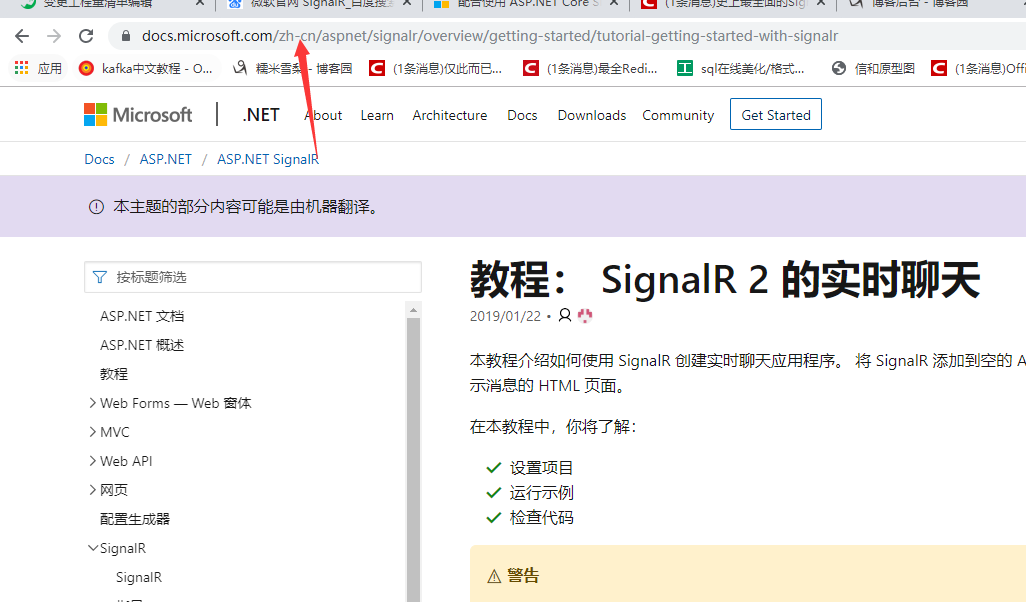
设置项目
本部分演示如何使用 Visual Studio 2017 和 SignalR 2 创建一个空的 ASP.NET web 应用程序,添加 SignalR,并创建聊天应用程序。
1.在 Visual Studio 中,创建一个 ASP.NET Web 应用程序。
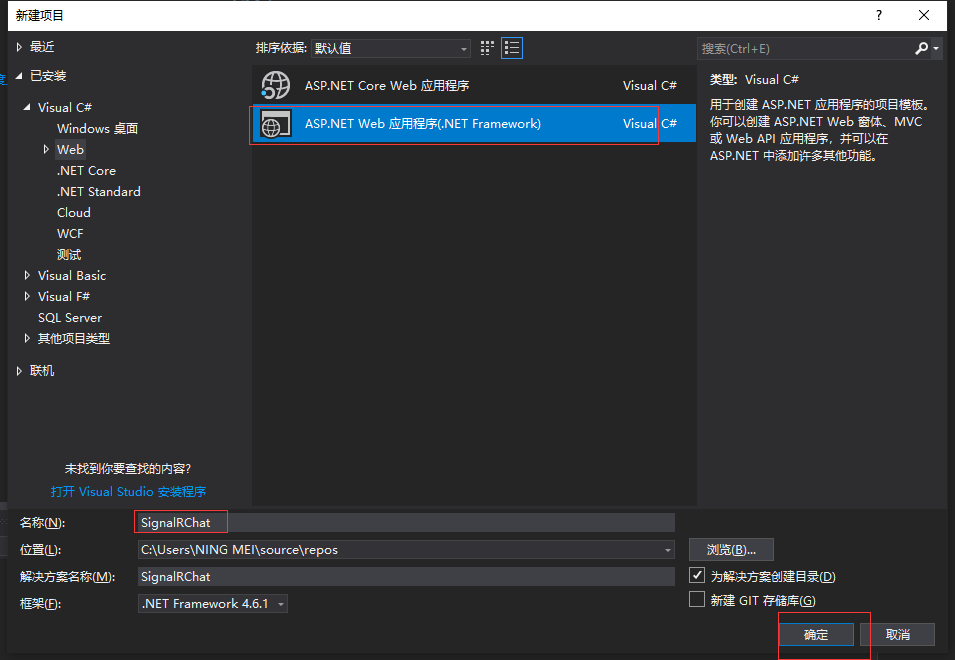
2.在新的 ASP.NET 项目-SignalRChat窗口中,保留空的选中状态,然后选择 "确定" 。
3.在解决方案资源管理器中,右键单击项目,然后选择 "添加 >新文件夹",文件夹命名为"Hubs"。
4.在Hubs文件夹右键然后选择 "添加 > 新建项 > 添加新项-SignalRChat" 中,选择 "安装 > Visual C# > Web > " SignalR ,然后选择 " SignalR Hub 类(v2) "。
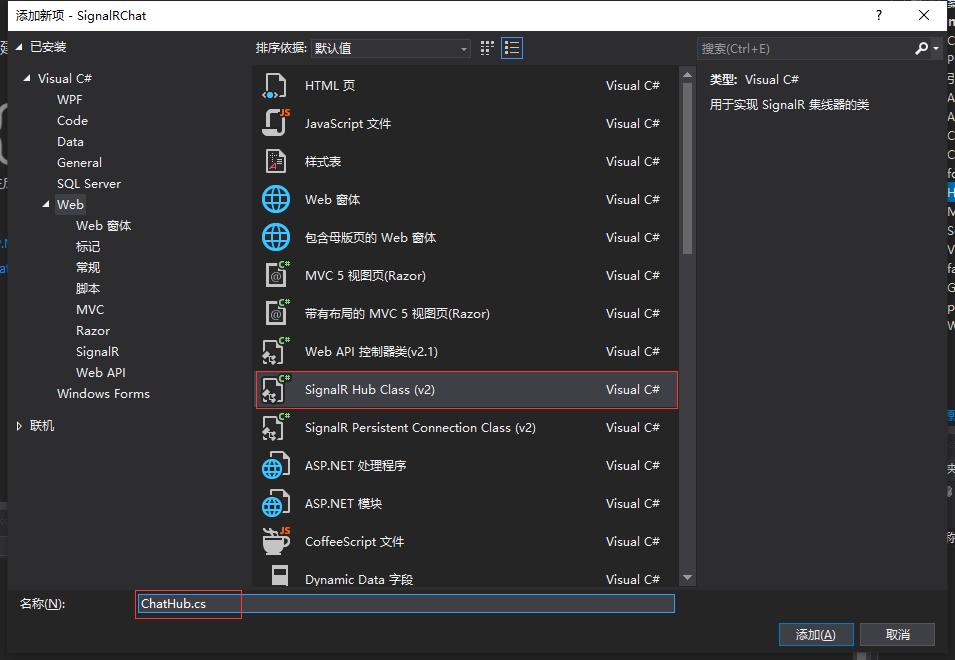
5.将类命名为ChatHub ,并将其添加到项目。此步骤将创建ChatHub.cs类文件,并向项目中添加一组支持 SignalR 的脚本文件和程序集引用。
6.将新的ChatHub.cs类文件中的代码替换为以下代码
1 2 3 4 5 6 7 8 9 10 11 12 13 14 | using System;using System.Web;using Microsoft.AspNet.SignalR;namespace SignalRChat{ public class ChatHub : Hub { public void Send(string name, string message) { // Call the broadcastMessage method to update clients. Clients.All.broadcastMessage(name, message); } }} |
7.在解决方案资源管理器中,右键单击项目,然后选择 "添加 >新建项"。
8.在 "添加新项"-SignalRChat选择 "安装 > Visual C# > Web ",然后选择 " OWIN Startup 类"。
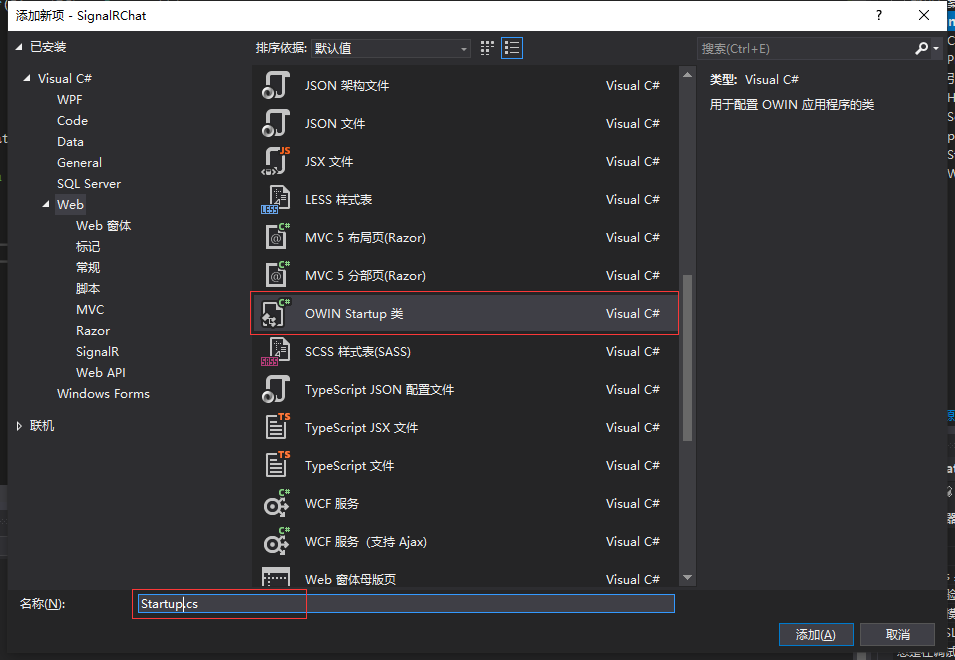
9.将类命名为Startup ,并将其添加到项目。
10.将Startup类中的默认代码替换为以下代码:
1 2 3 4 5 6 7 8 9 10 11 12 13 14 | using Microsoft.Owin;using Owin;[assembly: OwinStartup(typeof(SignalRChat.Startup))]namespace SignalRChat{ public class Startup { public void Configuration(IAppBuilder app) { // Any connection or hub wire up and configuration should go here app.MapSignalR(); } }} |
11.在解决方案资源管理器中,右键单击项目,然后选择 "添加 > " HTML 页"。
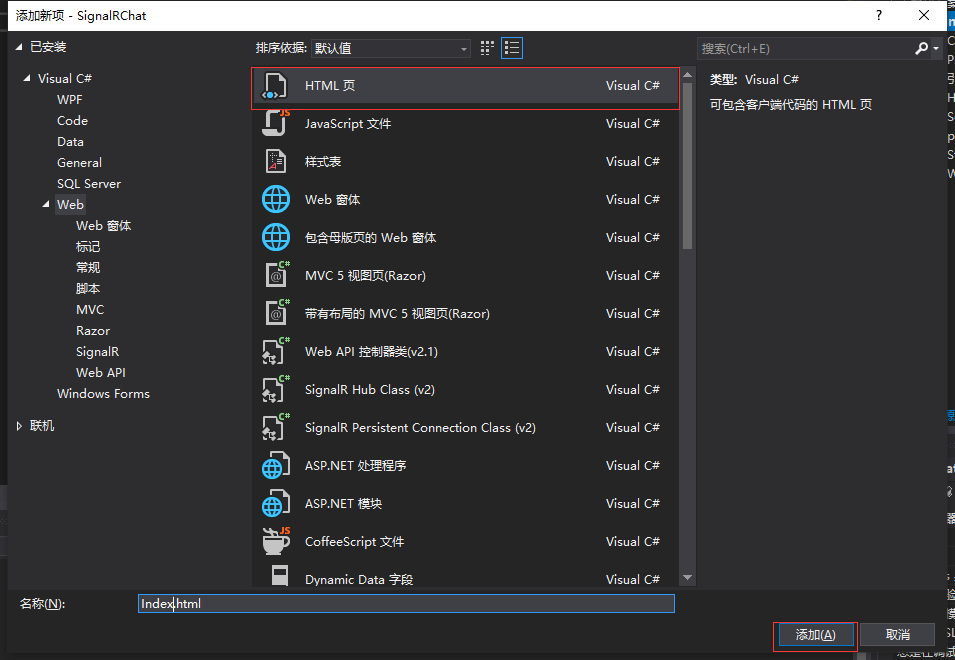
12.为新页索引命名,然后选择 "确定" 。
13.在解决方案资源管理器中,右键单击创建的 HTML 页面,然后选择 "设为起始页"。

14.将 HTML 页面中的默认代码替换为以下代码:
1 2 3 4 5 6 7 8 9 10 11 12 13 14 15 16 17 18 19 20 21 22 23 24 25 26 27 28 29 30 31 32 33 34 35 36 37 38 39 40 41 42 43 44 45 46 47 48 49 50 51 52 53 54 55 56 57 58 59 | <!DOCTYPE html><html><head> <title>SignalR Simple Chat</title> <style type="text/css"> .container { background-color: #99CCFF; border: thick solid #808080; padding: 20px; margin: 20px; } </style></head><body> <div class="container"> <input type="text" id="message" /> <input type="button" id="sendmessage" value="Send" /> <input type="hidden" id="displayname" /> <ul id="discussion"> </ul> </div> <!--Script references. --> <!--Reference the jQuery library. --> <script src="Scripts/jquery-3.1.1.min.js" ></script> <!--Reference the SignalR library. --> <script src="Scripts/jquery.signalR-2.2.1.min.js"></script> <!--Reference the autogenerated SignalR hub script. --> <script src="signalr/hubs"></script> <!--Add script to update the page and send messages.--> <script type="text/javascript"> $(function () { // Declare a proxy to reference the hub. var chat = $.connection.chatHub; // Create a function that the hub can call to broadcast messages. chat.client.broadcastMessage = function (name, message) { // Html encode display name and message. var encodedName = $('<div />').text(name).html(); var encodedMsg = $('<div />').text(message).html(); // Add the message to the page. $('#discussion').append('<li><strong>' + encodedName + '</strong>: ' + encodedMsg + '</li>'); }; // Get the user name and store it to prepend to messages. $('#displayname').val(prompt('Enter your name:', '')); // Set initial focus to message input box. $('#message').focus(); // Start the connection. $.connection.hub.start().done(function () { $('#sendmessage').click(function () { // Call the Send method on the hub. chat.server.send($('#displayname').val(), $('#message').val()); // Clear text box and reset focus for next comment. $('#message').val('').focus(); }); }); }); </script></body></html> |
15.在解决方案资源管理器中,展开 "Scripts"。
16.检查代码块中的脚本引用是否对应于项目中的脚本文件的版本。
从原始代码块编写引用脚本:
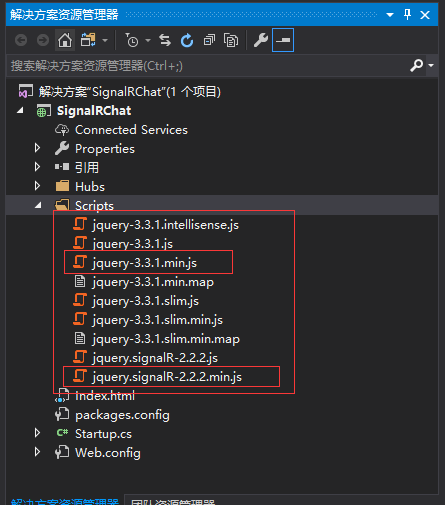
1 2 3 4 5 | <!--Script references. --><!--Reference the jQuery library. --><script src="Scripts/jquery-3.1.1.min.js" ></script><!--Reference the SignalR library. --><script src="Scripts/jquery.signalR-2.2.2.min.js"></script> |
17.如果二者不匹配,则更新 .html文件。
18.从菜单栏中选择 "文件" > "全部保存"
运行示例
1.启动

2.角色Ramon
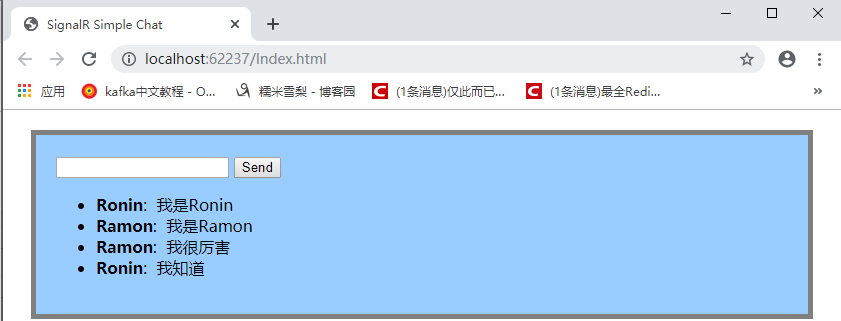
3.角色Ronin
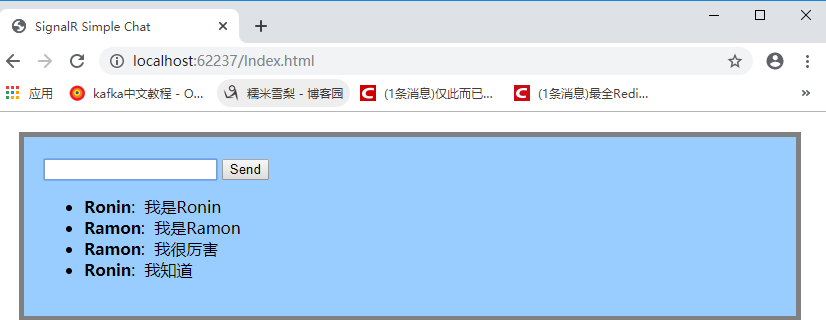
这样就大功告成了....是不是很简单,小编也是跟着官网的步骤来的,然后 👇 是小编发现的
重点:
1.C# 代码
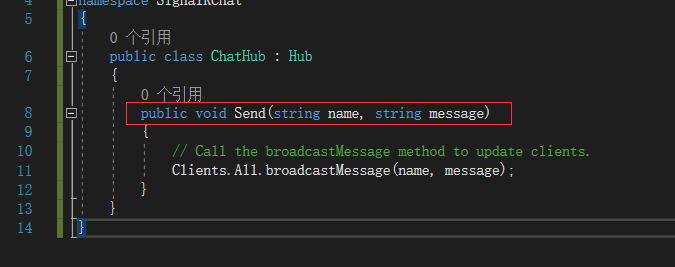
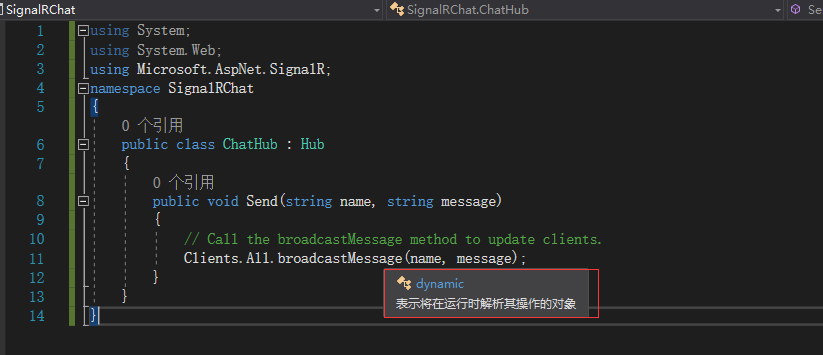
2. JS代码
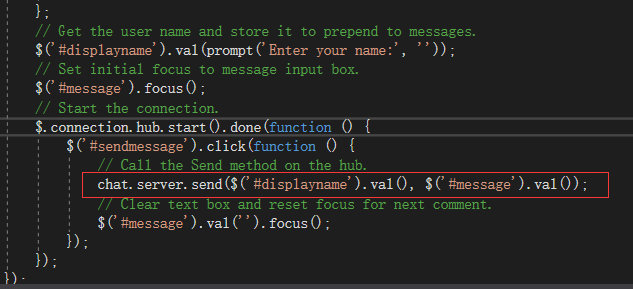
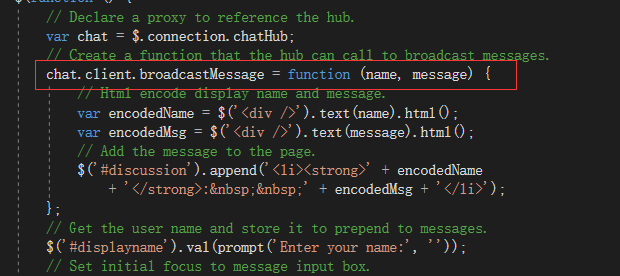
C# 代码 跟JS 代码有什么关系,这个留给大家思考,小编就不解释了嘻嘻,皮一下




【推荐】国内首个AI IDE,深度理解中文开发场景,立即下载体验Trae
【推荐】编程新体验,更懂你的AI,立即体验豆包MarsCode编程助手
【推荐】抖音旗下AI助手豆包,你的智能百科全书,全免费不限次数
【推荐】轻量又高性能的 SSH 工具 IShell:AI 加持,快人一步
· 从 HTTP 原因短语缺失研究 HTTP/2 和 HTTP/3 的设计差异
· AI与.NET技术实操系列:向量存储与相似性搜索在 .NET 中的实现
· 基于Microsoft.Extensions.AI核心库实现RAG应用
· Linux系列:如何用heaptrack跟踪.NET程序的非托管内存泄露
· 开发者必知的日志记录最佳实践
· TypeScript + Deepseek 打造卜卦网站:技术与玄学的结合
· Manus的开源复刻OpenManus初探
· AI 智能体引爆开源社区「GitHub 热点速览」
· 从HTTP原因短语缺失研究HTTP/2和HTTP/3的设计差异
· 三行代码完成国际化适配,妙~啊~